- 软件介绍
- 软件截图
- 相关软件
- 相关阅读
- 下载地址
win8怎么安装openssl ?不少网友在安装openssl 都碰到了棘手的故障,导致没有法正常安装使用。小编在安装openssl 的时候也碰到了不少弯路,最后东拼西凑找到了一个有效的处理办法,在windows 下完美安装了openssl 。在本文中小编给我们分享下安装openssl 的详细配置办法。
步骤:
1.下载ActivePerl 5.24.1
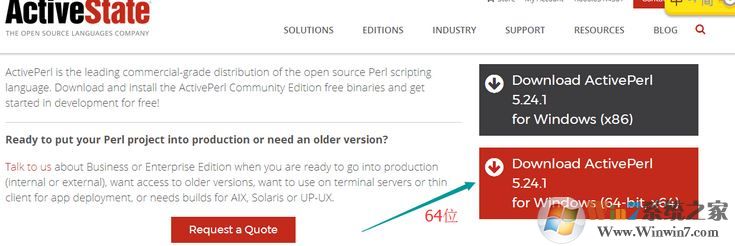
2、ActivePerl下载完成后进行安装,安装后添加变量值。如:ActivePerl安装在C:\Perl64\目录下,则选择Path,单击编辑按钮,将C:\Perl64\site\bin;C:\Perl64\bin;加入其中,确认便可。(推荐安装到C盘,方便后续操作)

3、安装完成后,按下win+R 点击运行,写入:cmd 打开确定点击命令提示符,然后写入perl -v,按回车,出现下面显示内容,就是成功的:
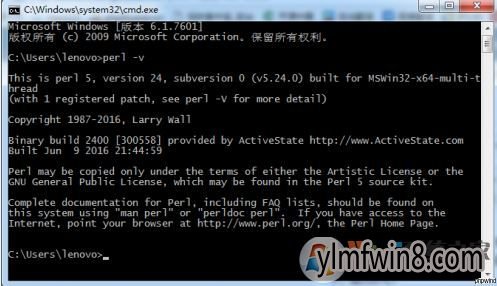
4、接下来安装Microsoft Visual studio 2010
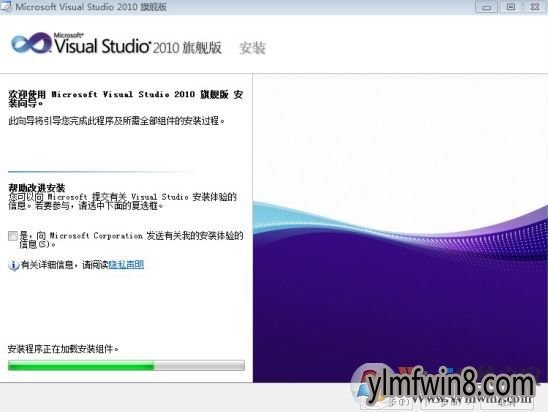
将C:\Program Files (x86)\Microsoft Visual studio 10.0\VC\bin\amd64;加入系统环境变量(系统在Path路径中大概已添加C:\Program Files (x86)\Microsoft Visual studio 10.0\VC\bin,如果无就添加上),
5、安装NAsM ,完成安装后同样将其安装路径加入到到系统环境变量Path中.例如:C:\Users\lenovo\AppData\Local\NAsM
6、下载openssL,将其解压缩至磁盘根目录下,方便操作
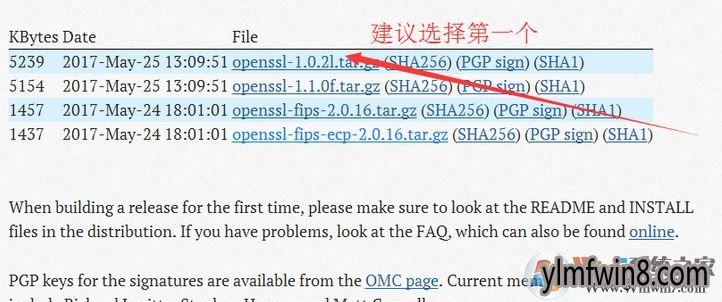
7、点击所有程序,找到在Visual studio Tools文件夹下的Visual studio x64 win64命令提示(2010)工具,如图:

8、进入Visual studio 2010安装目录 C:\Program Files (x86)\Microsoft Visual studio 10.0\中
win8操作系统下载|win8 X64位旗舰版原版Iso官网镜像
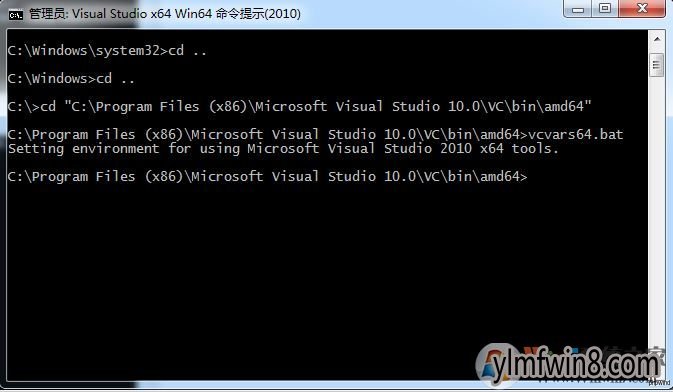
9、首先将命令指向你的openssl目录下 (这里就充分说明了将其安装到C盘根目录的方便之处);
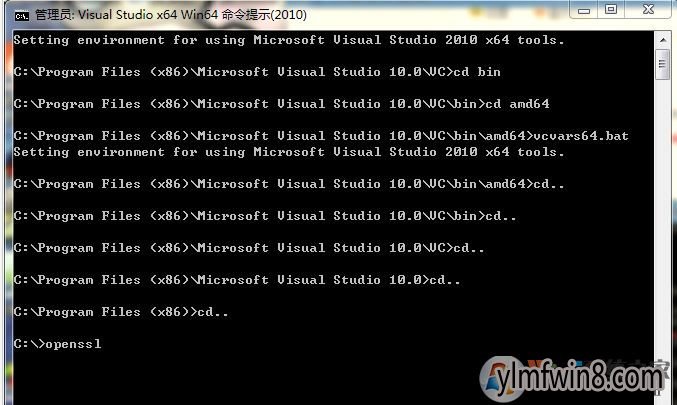
接着实现命令:perl Configure VC-wIN64 no-asm --prefix=C:\openssl
注:当你下载的openssl是高版本的话,如openssl-1.0.2g,需要在这里加上no-asm,表示不使用汇编,如果你不加上的话,在执行nmake命令时会出错。但是如果下载是openssl-1.0.1c,按理说不用加no-asm也可以成功。
10、接着写入:
perl Configure VC-wIN64A
11、然后 写入命令:ms\do_nasm

12、 写入命令:ms\do_win64a
13、将命令提示符定位到C:\Program Files (x86)\Microsoft Visual studio 10.0\VC\bin\amd64 (Vs2010安装位置), 然后写入 vcvars64.bat,会显示setting environment for using Microsoft Visual studio 2010 x64 tools. (必须要进行操作)
14、再次将命令提示符定位到 openssl源码目录下 cd C:\openssl
写入命令:nmake -f ms\nt.mak ; 执行完后会在openssl-1.0.1g目录下生成out32和tmp32两个文件夹,out32文件夹中会生成两个静态库和一些执行文件,tmp32文件夹中会生成相应的汇编文件。
15、然后 写入命令: nmake -f ms\nt.mak test 检测上一步编译是不成功,如果成功则最后显示“passed all tests”字样,如图:
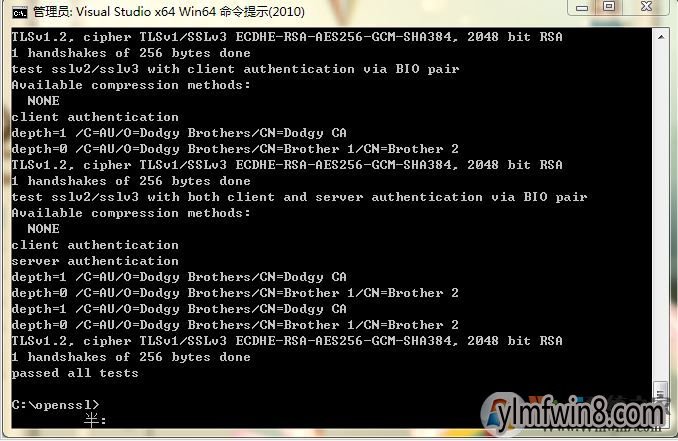
16、最后执行命令:nmake -f ms\nt.mak install 操作完成!
以上就是windows 下安装openssl 的操作办法!
相关软件
- 热门手游
- 最新手游
- 本类周排行
- 本类总排行
- 1win8系统windows installer服务拒绝访问如何办
- 2电脑截图快捷键(电脑截屏快捷键大全)XP/win8/win8/win10系统
- 3win8系统休眠后恢复后网络连接不上如何办
- 4win8系统怎么屏蔽浮动的小广告和跳出窗口
- 5win8系统任务栏不显示预览窗口如何办
- 6win8系统在玩游戏的时候怎么快速回到桌面
- 7win8系统菜单关机按钮消失的找回办法
- 8wmiprvse.exe是什么进程?wmiprvse.exe cpu占用高如何禁止
- 9win8系统scardsvr.exe是什么进程?我真的懂scardsvr.exe禁用办法
- 10hkcmd.exe是什么进程?win8下如何禁止hkcmd.exe进程?




